كيفية تنسيق جهازك اللوحي بالكامل. أفضل طريقة لتنسيق android
مع الاستخدام المطول لأداتك ، لعدد من الأسباب ، ينخفض أداءها ، مما يؤثر سلبًا على سرعة وجودة عملها.
يمكنك حل هذه المشكلة وإعادة الكفاءة السابقة إلى هاتفك الذكي أو جهازك اللوحي إذا قمت بتهيئة ذاكرة android ، وفي نفس الوقت بطاقة ذاكرة قابلة للإزالة.
كيفية تنسيق هاتف android - تسلسل الإجراءات
- قبل تهيئة هاتف Android الخاص بك ، لا تنس نسخ الكل احتياطيًا معلومات مهمةالمخزنة في ذاكرة الجهاز. نظرًا لأنه سيتم حذف جميع البيانات نهائيًا أثناء عملية التنسيق. يمكن إجراء النسخ الاحتياطي باستخدام قسم القائمة الذي يحمل نفس الاسم. إذا لم يتم العثور على مثل هذا القسم في القائمة ، فيمكنك استخدام أي قسم تطبيق طرف ثالثمصمم لحفظ بيانات الجهاز. وتشمل هذه ، على سبيل المثال ، Root Uninstaller أو Easy Backup.
- يحتاج أحد هذه التطبيقات فقط إلى التنزيل من متجر Play قبل التهيئة ثم التثبيت. من الأفضل حفظ المعلومات الضرورية على بطاقة SD. بعد ذلك ، لتجنب التنسيق غير المقصود ، ما عليك سوى إزالته قبل بدء العملية.
- افتح قائمة android وانتقل إلى "الإعدادات" الخاصة بها. في النافذة التي تفتح ، ابحث عن العمود "الخصوصية" => "إعادة تعيين الإعدادات". نتيجة لمثل هذه الإجراءات ، فإن حساب جوجل، ستتم إعادة تعيين الإعدادات إلى (المصنع) الأصلي ، وجميع الإعدادات التطبيقات المثبتةغير مثبت. ستبقى برامج النظام فقط في مكانها.
- يجب الرد على اقتراح النظام بحذف جميع البيانات بالإيجاب. بعد ذلك ، سيتم إعادة تشغيل الجهاز وستحتاج إلى تكوين اللغة والتاريخ والوقت والإعدادات الأساسية الأخرى التي سيطلبها الجهاز نفسه.
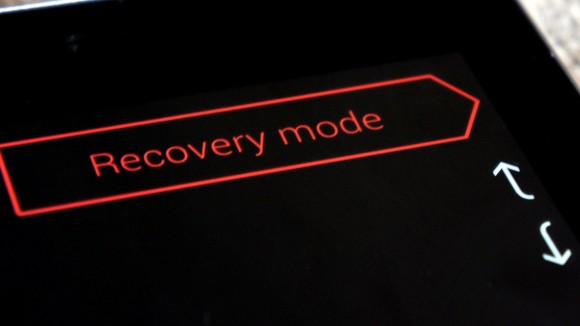
تحتاج إلى التصرف بطريقة مماثلة إذا قررت تنسيق جهاز Android اللوحي. ومع ذلك ، قد يكون من الصعب إذا كان الجهاز اللوحي يحتوي على قفل بكلمة مرور. في مثل هذه الحالة ، سوف يساعد في التغلب على الصعوبات.
إذا كنت قد لجأت إلى هذه الطريقة ، فأنت مطالب بالذهاب إلى القائمة مع إيقاف تشغيل الجهاز اللوحي وضع الاسترداد... الطريقة الأكثر شيوعًا للقيام بذلك هي الضغط على زري الطاقة ومستوى الصوت في نفس الوقت. لكن هذه الطريقة ليست عالمية ، وقد تختلف بالنسبة لطراز لوحي معين.
إذا نجح كل شيء ، فعند استخدام أزرار الصوت ، فأنت بحاجة إلى تحديد عمود مسح البيانات / إعادة ضبط المصنع (Wipe / Format) وتأكيده باستخدام زر الطاقة. إذا تم كل شيء بشكل صحيح ، فسيحدث التنسيق وسيتم حذف جميع البيانات.
الانتباه! عند إجراء عملية التنسيق باستخدام الطرق المذكورة أعلاه ، قد يتجمد الجهاز لفترة وجيزة. لا تتسرع في الضغط بشكل محموم على جميع الأزرار التي تظهر ، لأن أي عملية ، بما في ذلك التنسيق ، تستغرق وقتًا ، والنقرات غير الضرورية يمكن أن تؤدي إلى تعطل.
الميزات عند تهيئة محرك أقراص فلاش

إذا كانت هناك مشاكل في وحدة التخزين القابلة للإزالة في الجهاز ، فيمكنك تهيئة محرك أقراص فلاش USB في نظام android دون إزالته من الجهاز.
للقيام بذلك ، يجدر عمل نسخة احتياطية لجميع الملفات المهمة المخزنة على محرك أقراص فلاش USB.
نسخة إحتياطيةيمكن أن يتم ذلك من خلال جهاز الكمبيوتر ومن خلال الجهاز نفسه ، وبعد التهيئة ، إعادة الملفات إلى مكانها الأصلي.
يمكن نسخ البرامج الأكثر قيمة إلى الجهاز باستخدام مدير التطبيق. للقيام بذلك ، انتقل إلى "الإعدادات" => "التطبيقات" => "إدارة التطبيقات".
الخامس مؤخرابدأ هاتفي الذكي متقلبًا بعض الشيء ، ومن وقت لآخر لم تكن حالته مستقرة تمامًا - وقد تم التعبير عن ذلك بشكل أساسي من خلال التجميد الدوري في بعض التطبيقات.
اليوم ، ولأول مرة منذ عامين ، قررت إعادة تعيين كاملإعداداتهاتفك سامسونج جالاكسي S2 (GT I9100) ، الذي يعمل بنظام التشغيل Android 4.1.2 وقررت كتابة ملاحظة قصيرة حول كيفية القيام بذلك.
دون أن أعرف حتى كيف يحدث كل هذا - في البداية التفت إليه محرك البحثقضى Yandex حوالي 20 دقيقة على مواقع مختلفة بحثًا عن أي معلومات من شأنها أن تساعدني في إجراء إعادة تعيين كاملة (إعادة ضبط ثابتة) ولم تكن النتيجة طويلة في المستقبل.
بشكل عام ، حذف التفاصيل الصغيرة ، من أجل إجراء إعادة ضبط كاملة لنظام Android ، كما اتضح فيما بعد ، مع إيقاف تشغيل الهاتف ، يكفي الضغط باستمرار على زر رفع الصوت والزر المركزي أسفل الشاشة وتشغيل الهاتف / زر إيقاف التشغيل لمدة 10 ثوانٍ. في هذه الحالة ، ستظهر أمامك قائمة غير إعلامية. اصلاح نظام الاندرويد<3e> ، وفي الخلفية سترى روبوتًا مفككًا به حجم كبير علامة تعجب- إذا كان كل شيء على ما يرام ، فسنصل إلى المكان الصحيح.
بالمناسبة ، لقد قمت مؤخرًا بتصوير صورة أخرى - وربما سيكون الأمر أكثر ملاءمة لشخص ما للتنقل في الإجراءات ، وتكرار كل شيء بعدي. حسنًا ، بالنسبة لأولئك الذين يثقون في قدراتهم ، يكفي قراءة هذه الملاحظة حتى النهاية.
في الجزء العلوي من الشاشة ، سترى رسالة على اللغة الإنجليزية « رفع الصوت / الفجر لتحريك الضوء ؛ زر الطاقة للاختيار"والتي تُرجمت إلى أصوات روسية مثل" استخدم أزرار الصوت للتنقل وزر الطاقة للتأكيد. "
الآن ، باستخدام أزرار الصوت ، حدد من القائمة الصغيرة السطر الذي يحتوي على النقش مسح البيانات / إعادة إعدادات المصنعواضغط على زر تشغيل الهاتف.
 بعد إعادة تعيين قصيرة ، ستظهر القائمة الأولى أمامك مرة أخرى ، ولكن علينا الآن إعادة تشغيل الهاتف. للقيام بذلك ، حدد الخيار الأول " اعاده تشغيل النظام الانوتأكيد الإجراء الأخير بواسطة زر الطاقة في الهاتف.
بعد إعادة تعيين قصيرة ، ستظهر القائمة الأولى أمامك مرة أخرى ، ولكن علينا الآن إعادة تشغيل الهاتف. للقيام بذلك ، حدد الخيار الأول " اعاده تشغيل النظام الانوتأكيد الإجراء الأخير بواسطة زر الطاقة في الهاتف.
بعد إعادة ضبط إعدادات Android تمامًا ، ذهبت إلى أبعد من ذلك وقررت تهيئة محرك USB بالكامل. بعد أن قمت مسبقًا بحفظ كل ما هو مطلوب (جهات الاتصال والصور والموسيقى والفيديو) ، انتقلت إلى إعدادات الهاتف وقمت بتهيئة جميع المعلومات المتاحة من محرك أقراص USB.
كيفية إجراء إعادة تعيين ثابت لنظام Android:
- اغلق هاتفك
- اضغط مع الاستمرار على 3 أزرار (رفع الصوت + الوسط أسفل الشاشة + زر الطاقة)
- حدد الخط المسمى مسح البيانات / إعادة ضبط المصنع
- اضغط على زر تشغيل الهاتف
- حدد "نعم - احذف جميع بيانات المستخدم"
- اضغط على زر تشغيل الهاتف مرة أخرى
- الآن حدد "إعادة تشغيل النظام الآن"
- اضغط على زر تشغيل الهاتف مرة أخرى.
كيفية تنسيق محرك أقراص USB:
- انتقل إلى إعدادات الهاتف "إعدادات"
- في كتلة "الجهاز" ، حدد "الذاكرة"
- قم بالتمرير عبر القائمة حتى النهاية
- انقر فوق "تهيئة محرك أقراص USB"
- اتفق مع التنظيف الذاكرة الداخليةوانقر فوق "تهيئة محرك USB" مرة أخرى
هذا كل شيء ، كما اتضح أنه يجب القيام به من الصعب إعادة تعيين لالروبوتليس بالأمر الصعب - كل ما عليك الآن هو تنزيل جميع التطبيقات والأدوات الضرورية من متجر اللعبوالتمتع بنقاء الإعدادات.
سؤالك:
كيف يتم تنسيق الهاتف المحمول؟
جواب السيد:
يتم اللجوء إلى تنسيق الهواتف المحمولة إذا كان من المفترض بيع الجهاز أو ارتبك مالكه في الإعدادات وقرر إعادته الحالة الأولية... تعتمد عمليات التلاعب التي يجب إجراؤها في هذه الحالة تمامًا على نوع الجهاز وعلامته التجارية.
لتنسيق هاتف جوال Samsung ، أدخل المجموعة * 2767 * 3855 #. بعد ذلك ، سيتم حذف جميع الملفات الموجودة ، وسيتم تثبيت الإعدادات الأصلية. من أجل عدم حذف المعلومات القيمة ، يتم نسخها أولاً إلى جهاز كمبيوتر. على ال تليفون محمولفقط الملفات القياسيةالموجودة مع البرامج الثابتة للمصنع.
لتهيئة هاتف Nokia ، يجب عليك إدخال الأمر * # 7370 # بنفس الترتيب كما في هاتف سامسونج... عند ظهور طلب للحصول على رمز إلغاء القفل ، أدخل 12345 ، إذا لم يتغير هذا الرمز خلال فترة استخدام الهاتف بالكامل. إذا كان من الضروري تنسيق الهواتف الذكية لهذه العلامة التجارية ، فقم بتنفيذ إجراءات مشابهة لتنسيق الهواتف المحمولة.
أصحاب الهواتف سوني اريكسونلا حاجة لإدخال رموز خاصة. للتنسيق ، ما عليك سوى فتح قائمة "الإعدادات" وتنشيط عنصر "إعادة التعيين إلى إعدادات المصنع". إذا كنت بحاجة إلى ضبط إعدادات المصنع على هاتف ذكي من هذه الشركة المصنعة (مع نظام التشغيل Symbian) ، أدخل الرمز * # 7370 # بالطريقة الموضحة مسبقًا.
مثل هذا المخطط كما في هواتف سونييُستخدم إريكسون في أجهزة الاتصال والهواتف الذكية التي تعمل بنظام التشغيل Android. للتنسيق ، انتقل إلى قائمة "الإعدادات" - "الأمان" - "إعادة ضبط إعدادات المصنع" - "إعادة ضبط إعدادات الهاتف".
إذا كان هاتفك من جهة تصنيع أخرى ، أو إذا كنت لا تثق تمامًا في الإجراءات المشار إليها ، فيمكنك استخدام المعلومات الواردة في الموقع الرسمي لهذه العلامة التجارية. كقاعدة عامة ، يتم أيضًا الإشارة إلى تفاصيل الاتصال بالخدمة. دعم فني، من موظفيهم يمكنك معرفة رمز التنسيق أو الحصول على سلسلة من الإجراءات.
الهاتف المقفل يربك المستخدم دائمًا. عادة ما تحدث مثل هذه المفاجأة غير السارة فجأة وفي الغالب في غير محله.
لم تأت هذه الاستجابة الجادة من "الكائن الإلكتروني" فجأة. عادة ما يكون هذا هو عدم وجود برنامج مكافحة فيروسات عالي الجودة.
لقد التقطت للتو شيئًا ضارًا من الإنترنت. ونظرًا لأن معظم المستخدمين ليسوا انتقائيًا للغاية ، فإنهم يبدأون في تثبيت العديد من البرامج المشكوك فيها على هواتفهم الذكية.
بالإضافة إلى ذلك ، تبدأ العناصر المختلفة في التعارض مع بعضها البعض ، لذلك لديك مشكلة. يمكن أن يتجمد Samsung A3 ، مثل أي هاتف آخر ، عند محاولة تذكر كلمة مرور أو نمط عشوائيًا.
كيفية إخراج جهازك من "الغيبوبة". سوف يساعد التنسيق. كيفية تنسيق Samsung A3 , سوف تجد من هذه المقالة.
ماذا يعني "التنسيق"؟
التنسيق هو الإزالة الكاملةالبيانات المتاحة على وسائل الإعلام. في حالتنا ، هذا يعني حذف جميع البيانات من Samsung Galaxy A3. مثل: جهات الاتصال والصور والتطبيقات والإعدادات ومقاطع الفيديو وما إلى ذلك.
إذا كان بإمكانك نسخ بياناتك احتياطيًا ، فأنشئ ملف. ثم يمكنك متابعة إلغاء التثبيت. الآن دعنا نتعرف على كيفية تنسيق الهاتف.
ألاحظ على الفور - إعادة تعيين إعدادات صعبةلان قاعدة المعلومات "قتلت" تماما. لا يبقى بايت واحد.
إذا لم تقم بعمل نسخة احتياطية ، فبعد الإجراء ، قم بإعادة Samsung A3 بسرعة إلى إعدادات المصنع.
كيف نفعل التنسيقهاتف؟
ليس عليك الذهاب مع مركز خدماتمن أجل فتح الأداة. عبر تعليمات مفصلةسوف تتعلم كيفية تنسيق هاتفك.
تحتاج فقط إلى تكرار جميع الخطوات بالضبط. عملية بسيطة إلى حد ما ، يطلق عليها المحترفون "إعادة ضبط المصنع" (مترجمة من الإنجليزية - إعادة ضبط المصنع).
- قم بإيقاف تشغيل الجهاز.
- اضغط مع الاستمرار على الأزرار الثلاثة - "الصفحة الرئيسية" (الموجودة أسفل الشاشة الرئيسية) ، و "ضبط الصوت التصاعدي والمفتاح لإيقاف / تشغيل الهاتف الذكي. استمر في الضغط على الأزرار حتى يظهر "Samsung Galaxy S3" على الشاشة. يمكن تحرير الأزرار. ستظهر قائمة قريبا. من الضروري استخدام زري الطاقة ومستوى الصوت للتحكم (اختيار القائمة).
- في القائمة ، حدد - Wipe data / factory reset.
- يجب تأكيد الإجراء - نعم - احذف جميع بيانات المستخدم.
- نقوم بإعادة التشغيل بنفس الطريقة (إعادة تشغيل النظام الآن) بعد إتمام العملية.
- سيتم إعادة تشغيل الجهاز ثم تشغيله باستخدام إعدادات المصنع الخاصة به.
في بعض الحالات ، قد تكون هناك مشكلة لغوية. في هذه الحالة ، استخدم تطبيق More Locale. تستغرق العملية برمتها عدة دقائق من الوقت ، بينما لا تضيع أموالك في الصالون.
كيفية تهيئة بطاقة الذاكرةعلى الهاتف؟
- انقر فوق "إعدادات".
- مرر لأسفل ، نحتاج إلى "ذاكرة".
- ابحث عن "تنسيق SD" ، انقر فوق.
- ثم - "مسح الذاكرة".
الإجراء كامل.
هذا كل شئ. كما ترى ، فإن تنسيق Samsung A3 سهل. الهاتف غير مقفل ، تم إصلاح المشكلة.
لا يمكن لكل مستخدم التعامل والعثور على مكان تنسيق جهاز محمول ، والمعرفة الأساسية مطلوبة أداة المحمولعلى القاعدة نظام التشغيلذكري المظهر. لماذا يتم تنسيق جهاز محمول؟ بمرور الوقت ، تتباطأ سرعة الهاتف الذكي وأي هاتف ، ولا يعمل الجهاز بشكل صحيح. إذا تم ملاحظة ذلك على جهازك المحمول ، فيجب تهيئته.
تنسيق هاتفك الذكي- الحذف الكامل (إعادة ضبط جميع الإعدادات) للبيانات المخزنة في الذاكرة جهاز محمول... أثناء التهيئة ، يتم حذف ما يلي: جهات اتصال دفتر الهاتف والتطبيقات والصور وملفات الصوت والفيديو. ستعمل الهواتف الذكية التي لديها القدرة على استخدام بطاقة ذاكرة على حفظ الصور وملفات الصوت والفيديو.
لنبدأ في تنسيق الجهاز المحمول:
بادئ ذي بدء ، قبل التهيئة ، تحتاج إلى إنشاء "نسخة احتياطية للبيانات" ، وهذا سيسمح لك باسترجاع جميع الإعدادات في حالة حدوث أخطاء غير متوقعة. من أجل عمل نسخة احتياطية للبيانات ، سيحتاج المستخدم إلى مجموعة من التطبيقات التي يمكن العثور عليها وتثبيتها متجر اللعب... أشهر أدوات النسخ الاحتياطي للبيانات هي Root Uninstaller أو سهلة الاستخدام للغاية تطبيق سهلدعم. هذه التطبيقات تتخصص في دعمالبيانات ، في هذه الحالة ، من خلال بيانات التطبيق ، يمكنك استعادة كل شيء.
افتح قائمة التطبيقات للجهاز المحمول وابحث عن "الإعدادات". في القائمة التي تفتح ، نجد قسم "الخصوصية" ، وهو يحتوي على القسم الفرعي "إعادة تعيين الإعدادات". سيبدأ هذا العنصر في عملية حذف محتويات ذاكرة الجهاز المحمول ، وإعادة تعيين الإعدادات بالكامل التطبيقات القياسيةوإلغاء تثبيت جميع البيانات التي تم تنزيلها ، الحسابستتم إزالة Google أيضًا ، إذا نسيت كلمة مرورك ، فستحتاج إلى إنشاء حساب جديد.
أثناء عملية التهيئة ، ستتم إعادة تشغيل الجهاز المحمول ، وبعد ذلك سيُطلب إدخاله الإعدادات الأساسيةمثل لغة الواجهة وتنتهي مع سطوع الشاشة والاتصال بحساب جوجل.
يوجد خيار لتهيئة محتويات بطاقة الذاكرة المستخدمة على الجهاز المحمول. إذا كنت بحاجة إلى حفظ البيانات ، فيمكن نقل جميع المعلومات إلى ذاكرة الهاتف أو إلى جهاز كمبيوتر. بعد تهيئة ذاكرة الفلاش ، يمكنك إعادة البيانات إلى الوسائط القابلة للإزالة.
فيما يلي عملية بسيطة لتهيئة جهاز محمول وبطاقة ذاكرة ، نأمل أن تساعدك هذه المقالة في التعامل مع المشكلات التي نشأت في تشغيل جهازك المحمول.
